CorelDRAW X4平面设计教程
- 格式:ppt
- 大小:4.45 MB
- 文档页数:33
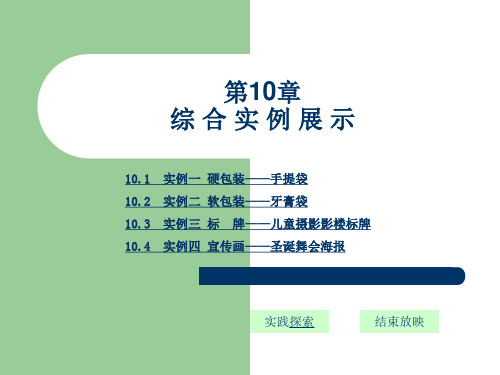
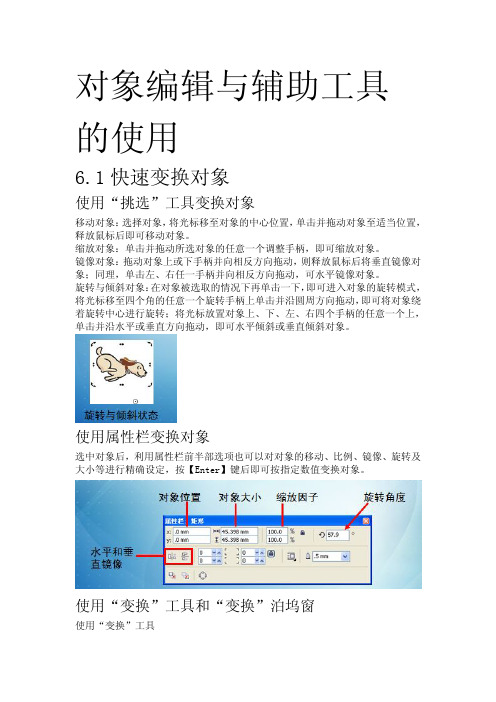
对象编辑与辅助工具的使用6.1快速变换对象使用“挑选”工具变换对象移动对象:选择对象,将光标移至对象的中心位置,单击并拖动对象至适当位置,释放鼠标后即可移动对象。
缩放对象:单击并拖动所选对象的任意一个调整手柄,即可缩放对象。
镜像对象:拖动对象上或下手柄并向相反方向拖动,则释放鼠标后将垂直镜像对象;同理,单击左、右任一手柄并向相反方向拖动,可水平镜像对象。
旋转与倾斜对象:在对象被选取的情况下再单击一下,即可进入对象的旋转模式,将光标移至四个角的任意一个旋转手柄上单击并沿圆周方向拖动,即可将对象绕着旋转中心进行旋转;将光标放置对象上、下、左、右四个手柄的任意一个上,单击并沿水平或垂直方向拖动,即可水平倾斜或垂直倾斜对象。
使用属性栏变换对象选中对象后,利用属性栏前半部选项也可以对对象的移动、比例、镜像、旋转及大小等进行精确设定,按【Enter】键后即可按指定数值变换对象。
使用“变换”工具和“变换”泊坞窗使用“变换”工具使用“变换”工具可以很方便地对对象进行旋转、镜像、缩放和倾斜等各种变换操作。
当选择该工具时,其属性栏中将显示用于变换选定对象的4种变换工具,以及所要变换对象的各种参数。
使用“变换”泊坞窗选中对象,选择“排列”>“变换”或“窗口”>“泊坞窗”>“变换”菜单中的相应菜单项,可以打开“变换”泊坞窗,分别单击泊坞窗最上方的按钮,可分别设置移动、旋转、比例与镜像、大小、倾斜等参数,以便于精确变换对象6.2复制、再制、多重复制与删除对象复制对象选中对象,按【Ctrl+C】组合键,选择“编辑”>“复制”菜单,或单击“标准”工具栏中的“复制”按钮,将所选对象拷贝到剪贴板中。
按【Ctrl+V】组合键,选择“编辑”>“粘贴”菜单,或单击“标准”工具栏中的“粘贴”按钮,即可将剪贴板中的对象粘贴到当前页面中。
此时复制的对象将重叠在原对象的正上方,使用“挑选”工具将粘贴的对象移开即可。
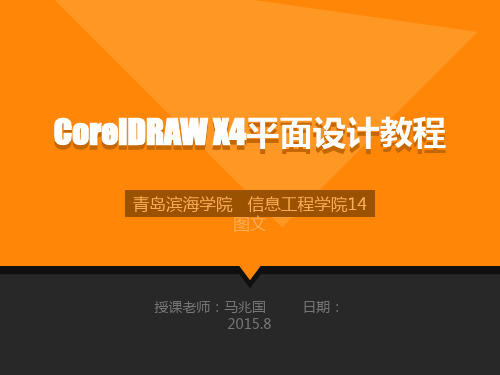
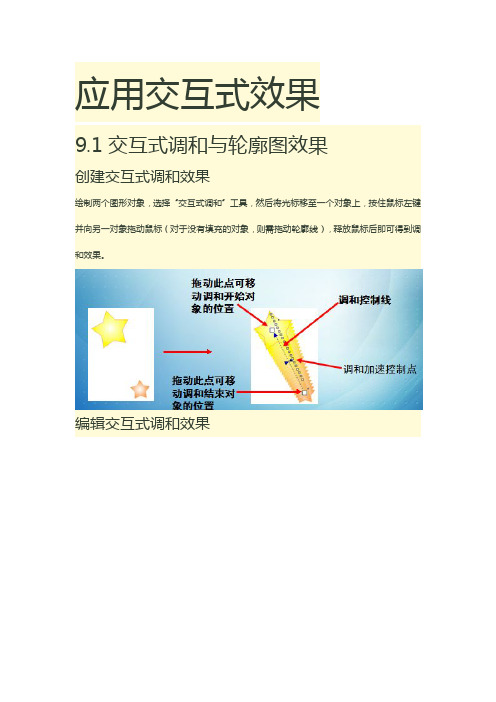
应用交互式效果9.1交互式调和与轮廓图效果创建交互式调和效果绘制两个图形对象,选择“交互式调和”工具,然后将光标移至一个对象上,按住鼠标左键并向另一对象拖动鼠标(对于没有填充的对象,则需拖动轮廓线),释放鼠标后即可得到调和效果。
编辑交互式调和效果创建交互式轮廓图效果选中图形对象,选择“交互式轮廓图”工具,然后将光标放置在对象的轮廓线上,然后按下鼠标左键并向中心拖动,到达满意位置后释放鼠标,即可得到轮廓图效果。
编辑交互式轮廓图效果9.2编辑交互式轮廓图效果创建交互式阴影效果选中对象,选择“交互式阴影”工具,然后将光标移至对象上,按下鼠标左键,向阴影投射的方向拖动鼠标,至适当位置后释放鼠标左键,即可得到阴影效果。
编辑交互式阴影效果为对象添加阴影后,通过拖动阴影控制线末端的黑色控制点,可以改变阴影和对象之间的距离,通过拖动阴影控制线上的矩形控制点,可以调节阴影的浓淡。
越靠近黑色控制点,阴影越浓;越靠近白色控制点,阴影越淡。
编辑交互式阴影效果创建交互式透明效果选中对象,选择“交互式透明”工具,将光标移至对象上,按下鼠标左键并拖动,至合适位置,释放鼠标按键,即可创建线性渐变的透明效果。
编辑交互式透明效果创建透明效果后,利用“交互式透明”工具的属性栏可以对透明效果进行更多的设置,如更改透明度类型、透明度操作、透明中心点位置、透明角度等参数。
9.3交互式变形、封套和立体化效果创建交互式变形效果选中对象,选择“交互式变形”工具,在其属性栏中选择一种变形方式,如选择“推拉变形”按钮,然后将光标放置在对象的中心,按下鼠标左键并拖动,至合适位置,释放鼠标后即可变形对象。
编辑交互式变形效果创建与编辑交互式封套效果选中对象,选择“交互式封套”工具,对象的四周将自动显示一个矩形封套。
此时,我们可以像编辑曲线上的节点一样,可以使用属性栏和鼠标对封套上的节点进行移动、添加、删除,以及更改节点的平滑属性等操作,从而改变对象的外观。

初识CorelDRAW X41.1与CorelDRAW相关的基本常识功能简介:强大的矢量绘制功能、位图处理、灵活多变的文字处理、强大的排版功能和功能完备的组件常见的文件格式在CorelDRAW中可以打开或导入不同格式的文件,也可以将文档以所需格式进行存储或导出。
常用的文件格式有如下几种:CDR格式:CorelDRAW专用的图形文件格式PSD格式:Photoshop默认的文件格式,能保留图层通道等信息JPEG格式:一种有损压缩图像的格式,主要用于在电脑上显示TIFF格式:最常用的无损压缩图像文件格式GIF格式:压缩率高并支持透明背景,多用于网页素材WMF格式:一种矢量图形文件格式,文件尺寸很小EPS格式:用PostScript语言描述的图形文件格式多用于印刷或打印输出AI格式:是Illustrator专用的图形文件格式PDF格式:通用于各种操作平台,便于浏览、安全可靠、易于传输与储存色彩模式色彩模式是数字世界中表示颜色的一种算法。
在数字世界中,为了表示各种颜色,人们通常将颜色划分为若干分量。
在CorelDRAW X4中,常用的色彩模式有以下几种:RGB模式:使用最广泛,RGB分别代表红、绿、蓝CMYK模式:即印刷模式,CMYK分别代表青、品红、黄、黑Lab模式:该模式能表现所有人眼可识别的颜色黑白模式:只有黑和白两种色值灰度模式:该颜色模式由从黑到白的256种灰度色阶组成索引模式:使用该模式的图像最多包含256种颜色矢量图矢量图:主要由绘图软件(如Illustrator、CorelDRAW和AutoCAD)绘制而成,它与分辨率无关,也无法通过扫描获得。
矢量图放大后,其图像质量不会发生任何改变。
矢量图的另一优点是存储容量小,缺点是细节表现不够丰富位图位图:也叫点阵图。
位图由许多色块组成,每个色块即为一个像素,每个像素只能显示一种颜色,像素是图像的最小组成单位。
当放大位图到一定比例时,就可以看到图像中的像素,此时图像会变得模糊,也就是常说的马赛克效果。

应用文本8.1输入与编辑文本输入美术字选择“文本”工具,在绘图页面上单击鼠标左键,此时单击处将出现一个闪烁的“|”形插入光标,选择一种输入法,然后在文本属性栏中选择字体,设置字号和字符属性,然后输入美术字文本。
输入段落文本利用“文本”工具在绘图页面按住鼠标左键,沿对角线拖动鼠标,拖出一个矩形的虚线框,在文本属性栏中设置好文本属性后,即可在虚线框中直接输入段落文本。
美术字与段落文本的互相转换美术字文本与段落文本虽各有特性,但它们可以互相转换。
如果选中美术字文本,选择“文本”>“转换到段落文本”菜单或按【Ctrl+F8】组合键,即可将其转换为段落文本;再次按【Ctrl+F8】组合键,可将段落文本转换为美术字文本。
使用文本属性栏利用“挑选”工具单击文本对象,可选中美术字文本(或整个段落文本);如选择“编辑”>“全选”>“文本”菜单,可以选中当前页面中的所有文本对象。
在文本属性栏中的“对象位置”和“对象大小”编辑框中输入数值,可以改变文本对象的位置和大小;在“旋转角度”编辑框中输入数值,可以旋转文本对象。
使用文本属性栏设置文本的填充和轮廓线属性默认情况下,文本的填充色为黑色,轮廓色为“无”,如果希望更改文本的填充色和轮廓色,可在“默认CMYK调色板”中用鼠标左键或右键单击选取颜色,或者使用前面介绍的方法为文字设置渐变色、图案或纹理填充。
使用“形状”工具编辑文本选中文字后,选择“形状”工具,将在每个字的左下角出现一个小方块。
按住【Shift】键的同时,单击文字左下角的方块,可以选中多个文字,然后拖动方块,可移动文字的位置。
使用“字符格式化”泊坞窗按【Ctrl+T】组合键或选择“文本”>“字符格式化”菜单,可以打开“字符格式化”泊坞窗,在其中可为选定文字设置字体、下划线、删除线,或者将其转换为上、下标,以及设置旋转角度、水平偏移和垂直偏移等。
使用“段落格式化”泊坞窗选中段落文本,选择“文本”>“段落格式化”菜单,打开“段落格式化”泊坞窗,在其中可以精确设置段落文本的行距、段落前后间距、段落缩排等设置。